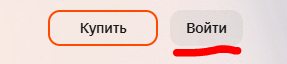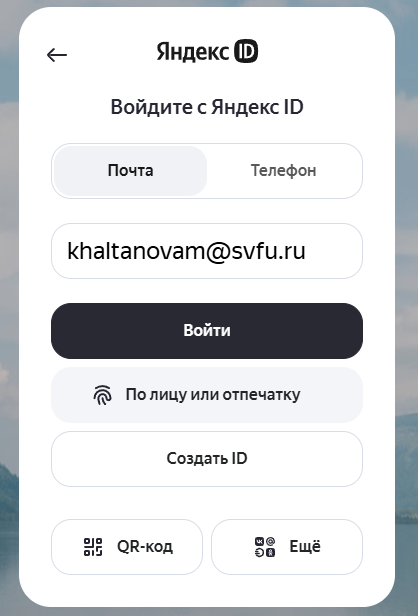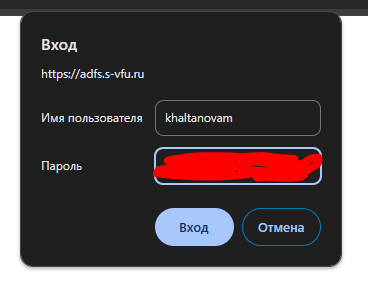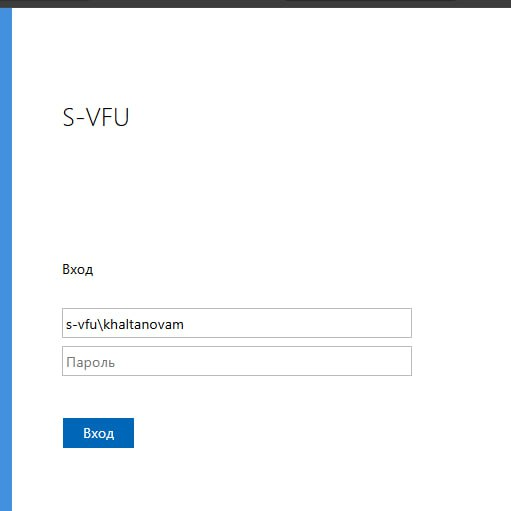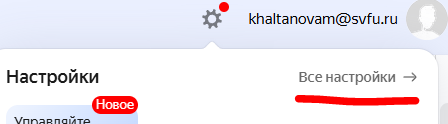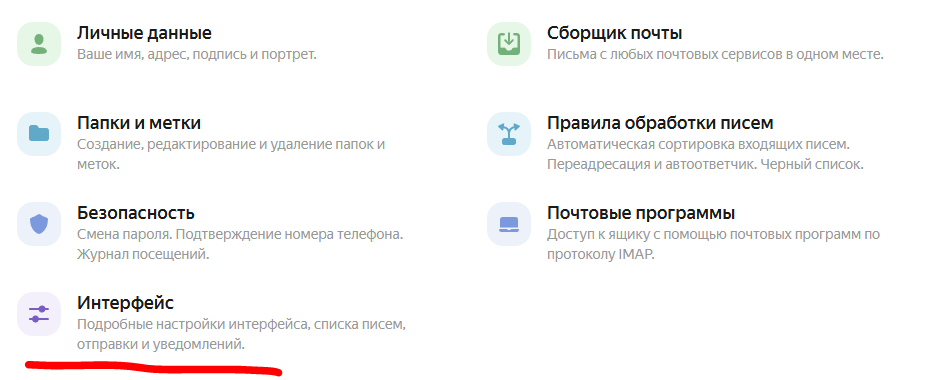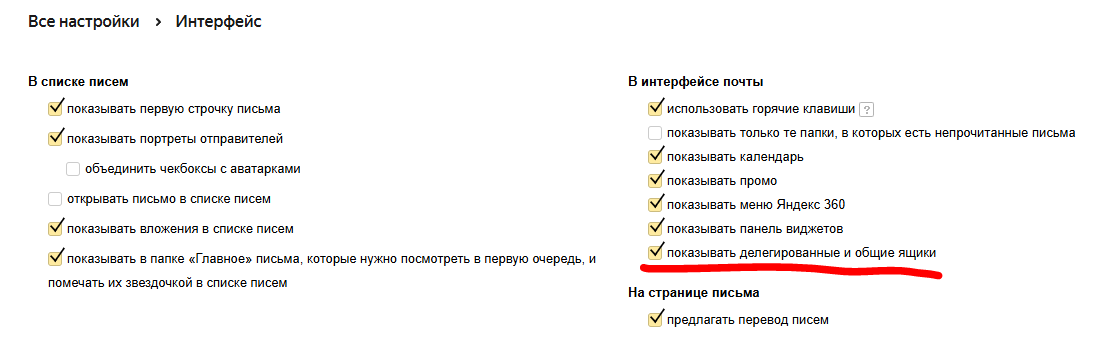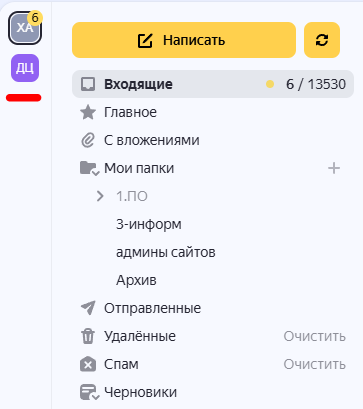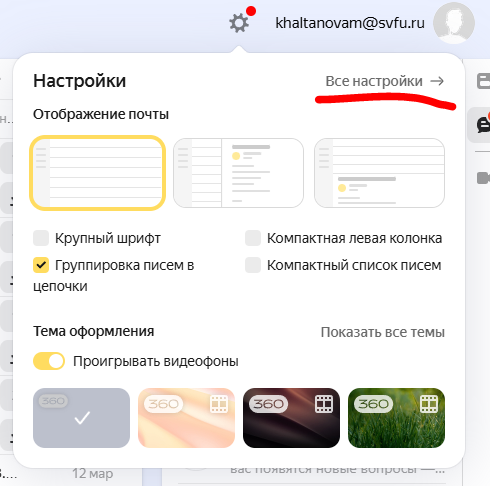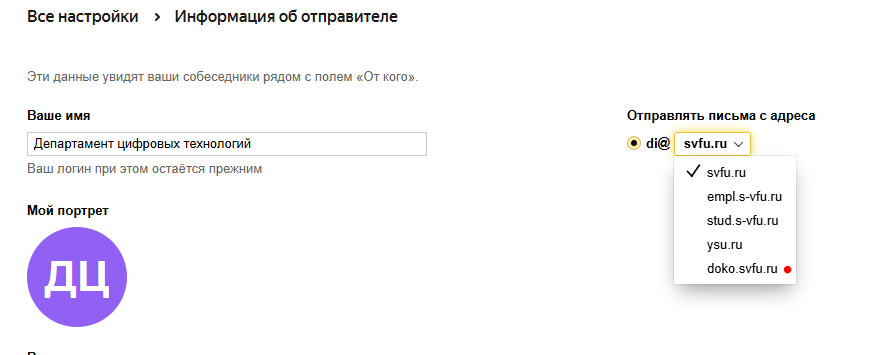Корпоративная почта
(Новая страница: «'''Для компьютера (браузер)''' 1.Заходим на сайт https://mail.yandex.ru 2.Нажимаем кнопку «Войти» [[Фа…») |
(→Общий ящик) |
||
| (не показаны 19 промежуточных версий 1 участника) | |||
| Строка 1: | Строка 1: | ||
| − | '''Для компьютера (браузер)''' | + | Личная корпоративная почта автоматически создаётся, для её активации просто нужно пройти авторизацию. |
| + | |||
| + | |||
| + | Общие Ящики по типу dep@svfu.ru создаются по письменной заявке на эл.почту di@svfu.ru с указанием фио сотрудников, которые будут иметь доступ к ней. | ||
| + | |||
| + | |||
| + | Один Общий Ящик на подразделение | ||
| + | |||
| + | |||
| + | '''В Общий Ящик НЕ надо входить, как в личную корпоративную почту. | ||
| + | |||
| + | Если вошли в личную корпоративную почту, начинаете с п.6''' | ||
| + | |||
| + | |||
| + | Электронная почта в данный момент создаются только для сотрудников АУП и руководителей УЧП. | ||
| + | |||
| + | В случае возникновения вопросов просим писать через IT-сервисы на главном сайте СВФУ s-vfu.ru | ||
| + | |||
| + | =='''Для компьютера (браузер)'''== | ||
1.Заходим на сайт https://mail.yandex.ru | 1.Заходим на сайт https://mail.yandex.ru | ||
| Строка 13: | Строка 31: | ||
4.Появится окно авторизации в системе Active Directory, в поле Имя пользователя – вводим логин от ЛК в формате '''login без @s-vfu.ru''', в поле Пароль – пароль от ЛК. Далее нажать «Вход» | 4.Появится окно авторизации в системе Active Directory, в поле Имя пользователя – вводим логин от ЛК в формате '''login без @s-vfu.ru''', в поле Пароль – пароль от ЛК. Далее нажать «Вход» | ||
| − | [[Файл: | + | [[Файл:Рисунок3.png]] |
Если делаете вне сети СВФУ, то окно будет отличаться: | Если делаете вне сети СВФУ, то окно будет отличаться: | ||
| Строка 21: | Строка 39: | ||
[[Файл:Яндекс_почта4.png]] | [[Файл:Яндекс_почта4.png]] | ||
| − | 5.Если необходим перенос почты. настраиваете сборщик писем согласно инструкции: | + | ==Перенос почты== |
| + | |||
| + | 5.Если необходим перенос почты. настраиваете сборщик писем согласно инструкции (кроме старой корпоративной почты): | ||
https://yandex.ru/support/yandex-360/customers/mail/ru/web/preferences/collector | https://yandex.ru/support/yandex-360/customers/mail/ru/web/preferences/collector | ||
| − | + | Конкретно для старой корпоративной почты. '''выполнять надо все пункты!''' | |
| + | |||
| + | если хотите перенести старые письма со старой корпоративной почты, то через сборщик писем: | ||
| + | |||
| + | https://yandex.ru/support/yandex-360/customers/mail/ru/web/preferences/gmail-collector | ||
| + | |||
| + | ==Общий Ящик== | ||
| + | |||
| + | В Общий Ящик вход только через свой аккаунт, не надо вводить логин от Общего Ящика. Для входа в общий ящик необходимо: | ||
| + | |||
| + | 6.Перейти в "Все настройки" | ||
[[Файл:Яндекс_почта5.png]] | [[Файл:Яндекс_почта5.png]] | ||
| Строка 40: | Строка 70: | ||
[[Файл:Яндекс_почта8.png]] | [[Файл:Яндекс_почта8.png]] | ||
| + | |||
| + | ==Переадресация только новой почты== | ||
| + | |||
| + | 10. Необходимо обратиться в ois@s-vfu.ru с указанием с какой почты @s-vfu.ru на какую почту @svfu.ru хотите получать новые письма. в @s-vfu.ru перестанут приходить письма, они сразу будут приходить на @svfu.ru | ||
| + | |||
| + | == Отправка от домена подразделения (это не всем) == | ||
| + | |||
| + | 11. Выбрать слева ваш общий Ящик. Перейти в Настройки-Все настройки-Личные данные | ||
| + | |||
| + | [[Файл:Domen oya.PNG]] | ||
| + | |||
| + | |||
| + | 12. Справа выбрать с какой почты будет отправляться письма, в примере стоит ДОКО | ||
| + | |||
| + | |||
| + | [[Файл:Domen oya1.PNG]] | ||
Текущая версия на 14:47, 2 апреля 2025
Личная корпоративная почта автоматически создаётся, для её активации просто нужно пройти авторизацию.
Общие Ящики по типу dep@svfu.ru создаются по письменной заявке на эл.почту di@svfu.ru с указанием фио сотрудников, которые будут иметь доступ к ней.
Один Общий Ящик на подразделение
В Общий Ящик НЕ надо входить, как в личную корпоративную почту.
Если вошли в личную корпоративную почту, начинаете с п.6
Электронная почта в данный момент создаются только для сотрудников АУП и руководителей УЧП.
В случае возникновения вопросов просим писать через IT-сервисы на главном сайте СВФУ s-vfu.ru
Содержание |
Для компьютера (браузер)
1.Заходим на сайт https://mail.yandex.ru
2.Нажимаем кнопку «Войти»
3.В поле Почта вводим логин от ЛК в формате: login@svfu.ru (без тире), нажать «Войти»
4.Появится окно авторизации в системе Active Directory, в поле Имя пользователя – вводим логин от ЛК в формате login без @s-vfu.ru, в поле Пароль – пароль от ЛК. Далее нажать «Вход»
Если делаете вне сети СВФУ, то окно будет отличаться:
Введите логин в формате s-vfu\login
Перенос почты
5.Если необходим перенос почты. настраиваете сборщик писем согласно инструкции (кроме старой корпоративной почты):
https://yandex.ru/support/yandex-360/customers/mail/ru/web/preferences/collector
Конкретно для старой корпоративной почты. выполнять надо все пункты!
если хотите перенести старые письма со старой корпоративной почты, то через сборщик писем:
https://yandex.ru/support/yandex-360/customers/mail/ru/web/preferences/gmail-collector
Общий Ящик
В Общий Ящик вход только через свой аккаунт, не надо вводить логин от Общего Ящика. Для входа в общий ящик необходимо:
6.Перейти в "Все настройки"
7.Перейти в "Интерфейс"
8.Поставить галочку на "показывать делегированные и общие ящики"
9.Общие ящики появятся слева
Переадресация только новой почты
10. Необходимо обратиться в ois@s-vfu.ru с указанием с какой почты @s-vfu.ru на какую почту @svfu.ru хотите получать новые письма. в @s-vfu.ru перестанут приходить письма, они сразу будут приходить на @svfu.ru
Отправка от домена подразделения (это не всем)
11. Выбрать слева ваш общий Ящик. Перейти в Настройки-Все настройки-Личные данные
12. Справа выбрать с какой почты будет отправляться письма, в примере стоит ДОКО